Indenfor udviklersoftwaren for at kunne rense og optimere vores Windows computer, er der en, der blev afgørende for år siden, såsom CCleaner. Dette er først designet af Piriform, hvilket gør det til et af benchmarks for at udføre dette arbejde. Men siden Avast overtog dens udvikling, er der en vis mistillid omkring det. Det er derfor, hvis vi har det installeret, og vi foretrækker at afinstallere det helt uden at efterlade spor, foreslår vi de bedste muligheder for det.
Og det er, at siden Avast købte CCleaner i 2018 i bytte for en stor sum penge, har virksomheden ledt efter metoder til at amortisere investeringen på kortest mulig tid. Nogle af disse metoder har gjort programmet ikke længere så anbefalelsesværdigt, som det var oprindeligt. Derfor, hvis vi har det installeret, vil vi fortælle dig nogle grunde til, hvorfor vi bør fjerne det, og hvordan du afinstallerer det helt.

Er problemerne med CCleaner overstået?
Ændringer i den originale CCleaner-software betød, at det ikke længere blev anbefalet at få det installeret. Siden dets erhvervelse af Avast, er programmet ophørt med at være 100 % gratis og funktionelt til at blive betalt og mere begrænset, med reklamer og med en vis kontrovers vedrørende brugen af vores data, hvilket ser ud til at være løst.
Annoncering og installation af uønsket software
Avast indsatte anden uønsket software, såsom antivirussoftware eller ukendte browsere, i renseren, som blev installeret under CCleaner-installationsprocessen. Selvom de er muligheder, og brugeren kan deaktivere dem, før de starter installationen, er sandheden, at de mest uvidende eller dem, der ikke stopper for at læse, endte med software, som de ikke behøver installeret på deres computer. Sammen med dette indeholdt det også reklamebannere, der blev ret irriterende, og som blev brugt til at vise andre firmaprodukter.
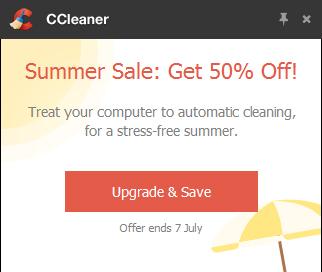
I stedet er installationsprogrammet nu tydeligere, når det kommer til at tilbyde at installere yderligere software, og reklamebannerne er meget mere begrænsede end i begyndelsen, så de er ikke så ekstremt irriterende.
Dataindsamling
Fra og med 2018, da vi installerede CCleaner, accepterede vi vilkår og betingelser, der gjorde det muligt for virksomheden at dele indsamlede oplysninger med tredjeparter, der "ikke er en del af Avast Group", som det er angivet bogstaveligt talt, og som påvirkede alle brugere af den gratis version allerede, at det var kun muligt at deaktivere denne mulighed, hvis vi havde den betalte Pro-version.
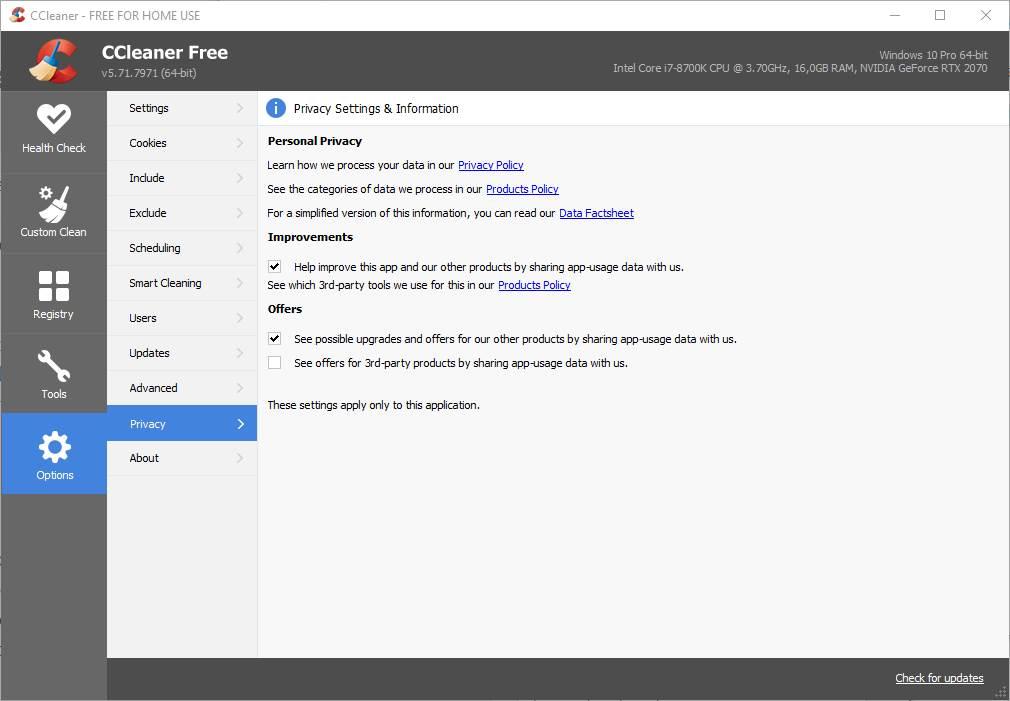
Heldigvis bruges Google Analytics nu kun til at kunne analysere nogle data med henblik på at forbedre servicen, gennem brug af anonyme data (operativsystem, sprog, produktversion osv.) med henblik på at forbedre produktet. Derudover er det allerede muligt, at både betalte brugere og de af den gratis applikation kan deaktivere denne funktion for at dele data.
Baggrundsprocesser
Når vi bruger et program til at rense og optimere computeren, er det vigtigt, at det er så usynligt som muligt, men i version 574 af november 2020 skete det modsatte, da det har en proces kaldet CCleaner64.exe, relateret til Avast-telemetri, der kører konstant, og det bruger både hukommelse og CPU af computeren.
Men i de seneste versioner fungerer programmet uden problemer, så det er vigtigt, at hvis vi bruger det, så gør jeg det med den nyeste version som muligt. I tilfælde af at vi ikke bruger funktioner som automatisk rengøring, er det praktisk at deaktivere det og dermed undgå baggrundsprocesser.
Hvorfor afinstallere? Den gratis version er begrænset
Det skal huskes, at CCleaner aldrig har været et 100 % gratis program, men var inkluderet i Freemium-softwaren og havde en gratis version og en Pro-version til avancerede brugere, som inkluderede valgfrie funktioner og ikke påvirkede dens grundlæggende ydeevne. Avast har begrænsede funktioner i sin gratis version og tillader dig ikke at bruge pc Helse Tjek eller opdater den software, der er installeret på din pc, eller udfør en fuld systemoprydning, hvilket gør den gratis version mindre anbefalet.
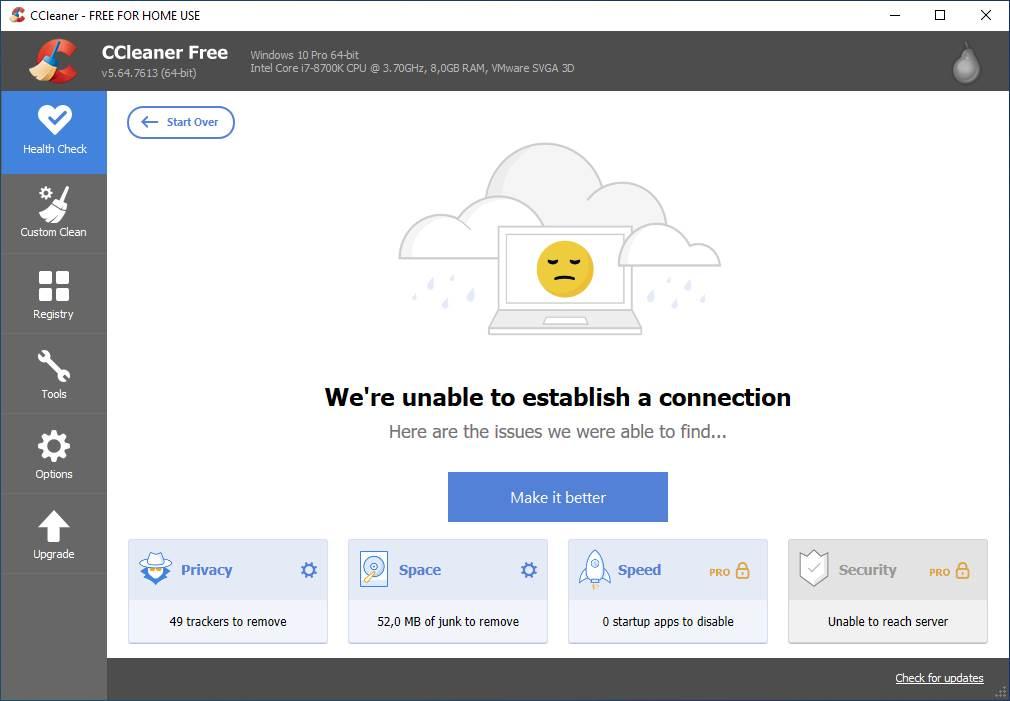
Det er rigtigt, at ikke alle funktioner er blevet fjernet, og de fleste har altid været tilgængelige i den gratis version af programmet. Men hvis vi ønsker at optimere, rense og forbedre hele vores pc, har vi intet andet valg end at købe licensen, så den gratis version kan være noget mangelfuld på funktioner, især sammenlignet med konkurrenterne.
Måder at afinstallere CCleaner
På trods af at vi har rettet dets problemer, i tilfælde af at vi er trætte af CCleaner og ønsker at fjerne det fra vores computer, har vi forskellige måder at gøre det på. Enten ved at bruge sit eget afinstallationsprogram, eller det, som Windows selv inkluderer, og som vi kan få adgang til fra konfigurationspanelet eller kontrolpanelet. Vi kan også bruge tredjepartsprogrammer som HiBit Uninstaller.
Før vi starter med nogen af disse muligheder, skal vi sikre os, at CCleaner ikke kører, og hvis det er, lukker vi det helt. Vi skal huske på, at for dette er det ikke nok at klikke på X og lukke vinduet, men vi bliver nødt til at gå til proceslinjen, højreklikke på dets ikon og vælge Afslut.
Brug dit eget afinstallationsprogram
Hvis vi ønsker at afinstallere CCleaner, kan vi vælge at bruge sit eget integrerede afinstallationsprogram, som vi kan køre ved at tilgå den mappe, hvor programmet blev installeret, som som standard skal være:
C:/ Archivos de programas / CCleaner
Her finder vi uninst.exe fil, som vi skal udføre, så dens afinstallationsguide vises.
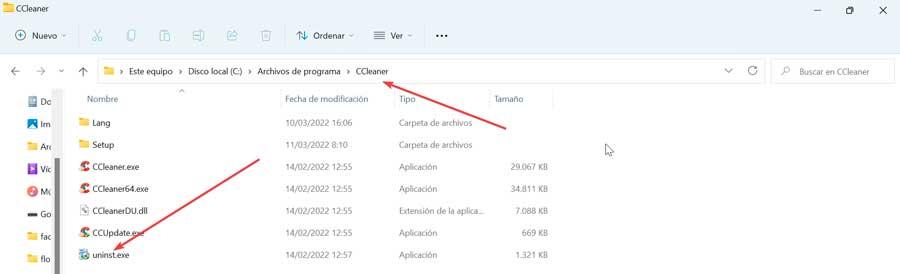
Det vil kun være nødvendigt at angive den mappe, hvor den er installeret, som allerede vises som standard, og klikke på Afinstaller-knap. Dette vil starte processen med at fjerne programmet fra vores computer.
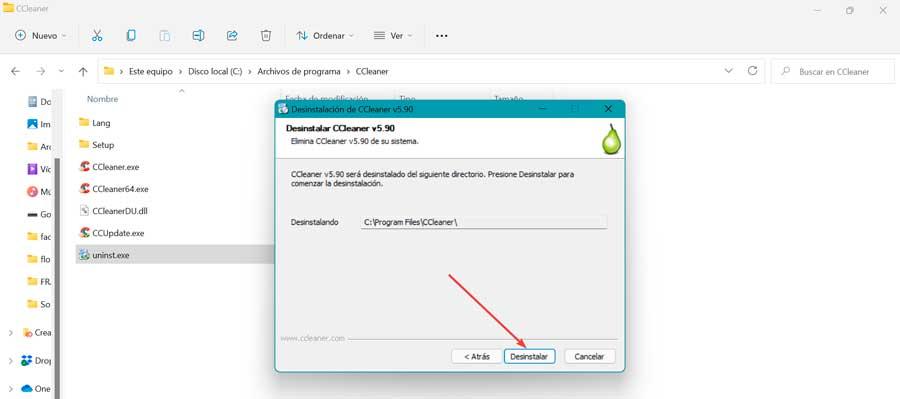
Fra Indstillinger
Det er også muligt for at fjerne CCleaner helt fra menuen Windows-indstillinger. For at få adgang til den skal du blot trykke på tastaturgenvejen "Windows + I". Når det vises, klikker vi på sektionen "Applikationer".
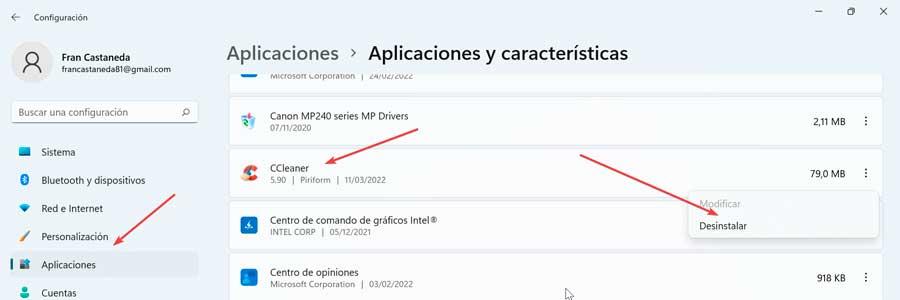
Dette fører os til et nyt vindue, hvor vi skal vælge afsnittet "Applikationer og funktioner" i venstre kolonne. Senere scroller vi til bunden af skærmen, hvor vi finder en liste med alle de tilgængelige applikationer. Her leder vi efter CCleaner og vælger det. Til sidst klikker vi på ” Afinstaller " knappen og følg trinene i guiden for fuldstændig fjernelse.
Fra Kontrolpanel
En anden mulighed for at afinstallere Avast CCleaner fra vores Windows 10 eller 11 pc er for at udføre processen fra kontrolpanelet. For at gøre dette skriver vi kontrolpanelet i søgefeltet i Start-menuen og udfører det. Når det vises, klikker vi på "Afinstaller et program" i afsnittet "Programmer".
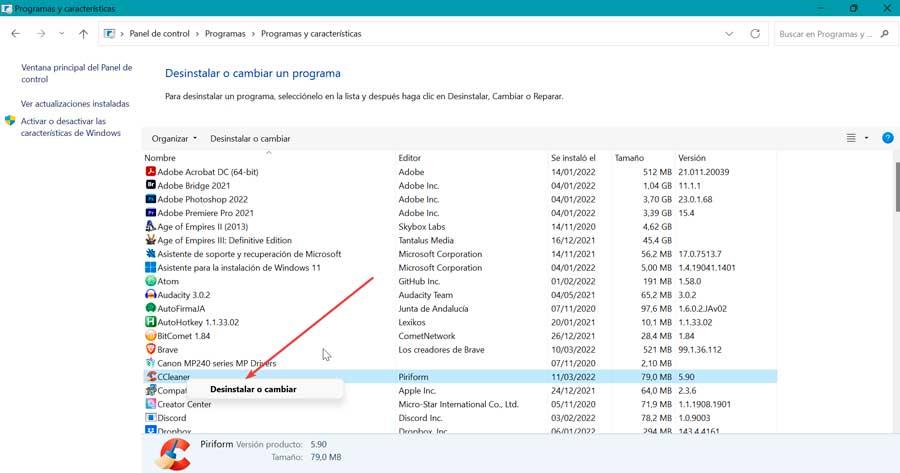
Dette åbner et nyt vindue med en liste over alle de programmer, vi har installeret i vores Windows. Her skal vi lede efter CCleaner. Når applikationen er fundet, skal du klikke på den med højre museknap og vælge “Afinstaller” . Det eneste, der er tilbage, er at følge assistentens trin, som assistenten markerer os, indtil operationen er afsluttet.
Med tredjepartssoftware som HiBit Uninstaller
Vi taler om software designet til at holde styr på alle de programmer, der er installeret på vores computer, hvilket giver os mulighed for det afinstallere alle de applikationer, som vi ikke længere har brug for . Det er endda muligt at slette enhver ændring, som programmet måtte have foretaget i Windows-registreringsdatabasen.
Vi kan betragte det som en af de bedste muligheder for at fjerne alle slags programmer, inklusive de mest oprørske, så det er ideelt til at afinstallere programmet, hvis vi ikke kan fjerne det fra kontrolpanelet eller Windows-indstillingerne. Derudover er det en bærbar software så det behøver ikke at blive installeret og kan bruges fra ethvert eksternt lagersystem. Vi kan download gratis fra udviklerens egen hjemmeside .
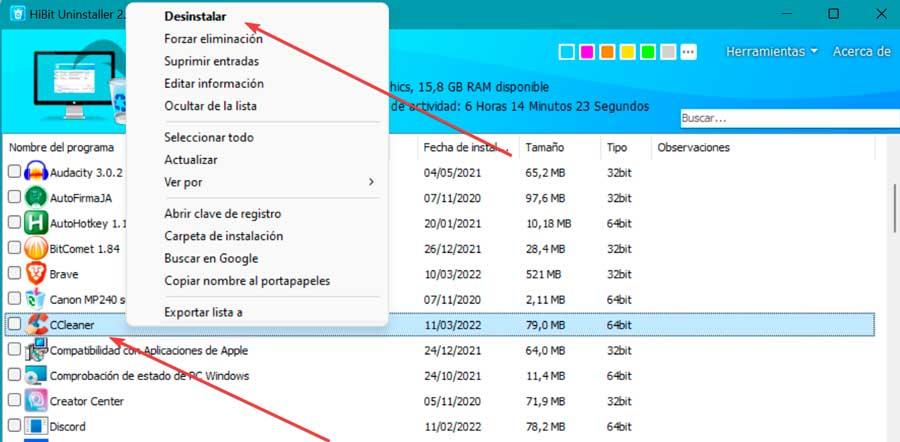
Det vil kun være nødvendigt at udføre det, så hovedmenuen vises. Her finder vi applikationer installeret på systemet. Nu leder vi efter CCleaner på listen, og når vi først er fundet, højreklikker vi på den og klikker “Afinstaller” . Derfra følger vi trinene angivet af guiden, indtil installationen er færdig.
Fjern rester efter afinstallation
Der er tidspunkter, hvor det på trods af afinstallation af et program er i stand til at efterlade spor på vores computer, uønskede filer, der ikke tilføjer noget nyt, og som det er praktisk at fjerne. Derfor er det praktisk at slette CCleaner-posterne i Registry Windows .
For at gøre dette skal du trykke på tastaturgenvejen Windows + R for at starte kommandoen Kør. Her skriver vi regedit og tryk på Enter eller OK-knappen. Når det ser ud for os, og før vi ændrer noget, vil vi lave en sikkerhedskopi som en forebyggende foranstaltning. For at gøre dette skal du klikke på "Filer" og "Eksporter". Vi angiver derefter Alle i eksportområdet, giver det et navn, vælger .reg-formatet og klikker på Gem.
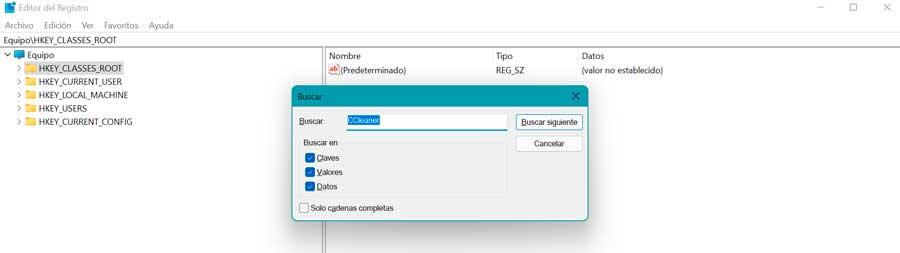
Tryk derefter på "Control + F" sammen for at åbne Find-vinduet, og skriv CCleaner i "Find"-feltet og klik på "Find næste". Når det matchende resultat vises, skal du højreklikke på nøglerne/værdierne tilhørende CCleaner og derefter vælge Slette mulighed for at slette dem helt.
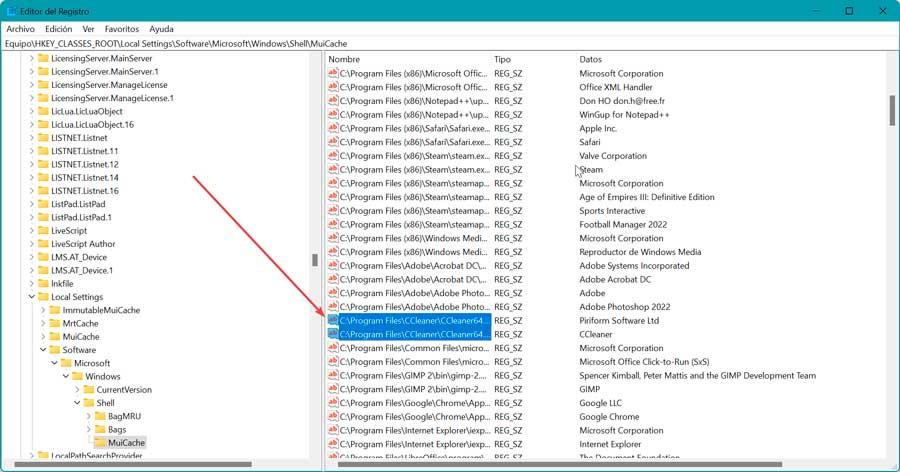
Alternativer til CCleaner
Når dets problemer er løst, genindtræder CCleaner også listerne over anbefalede applikationer. Men når de er slettet, kan vi bruge disse alternativer til at optimere vores system.
Og det er, at både Windows 10 og Windows 11 har deres eget opbevaringssensor , hvormed vi vil kunne se en oversigt over den plads, der er optaget på harddisken, og hvilke mapper og filer, der optager mest, så vi kan tilpasse måden at spare plads på.
Vi kan også vælge andre tredjeparts muligheder som f.eks BleachBit , et gratis og open source-program til at frigøre plads ved at slette alle slags junk og unødvendige filer. Eller hvis du ikke har noget imod at betale Glary Utilities er en af de mest kendte dybderensningsapplikationer til Windows, da den har en meget avanceret motor, der hjælper os med at udføre pc-vedligeholdelse og beskytte den.